概要
このドキュメントでは、キューに正当な重複メールがあるかどうかを確認する方法について説明します。
前提条件
要件
次の項目に関する知識があることが推奨されます。
- Cisco Webex Contact Center
- マルチメディア(チャットおよび電子メール)チャネル
使用するコンポーネント
注:このドキュメントは、Webex Contact Centerをネットワークインフラストラクチャに導入したお客様およびパートナーを対象としています。
問題
1つの電子メールが複数回ポーリングされ、その結果、1つの送信元の電子メールがキューに2回入力されることがあります。
解決方法
1.重複する電子メールが発生する疑いがあるキューを特定する
2. MMモニタでそのキューをクリックして、該当するキューを開きます
3.キューの内容全体を強調表示してコピーし、Excelファイルに直接貼り付けます
4.データを少しクリーンアップする必要があります。最初の行は、1列ずつシフトしてコピーすることを好みます。最初の行を強調表示し、すべての電子メールアドレスが同じ列に表示されるように貼り付け直します
5.これで、すべての電子メールアドレスが同じ列に表示され、列全体が強調表示されてコピーされます。次に、新しいシートを開いて列Aをクリックし、右クリック> [値の貼り付け]をクリックします。これにより、書式の問題が解消されます
6.データの上の行1に新しい行を挿入し、その行にタイトルを付けます
7.列全体を再び強調表示し、上部のメニューバーで[挿入] > [ピボットテーブル]に移動します。
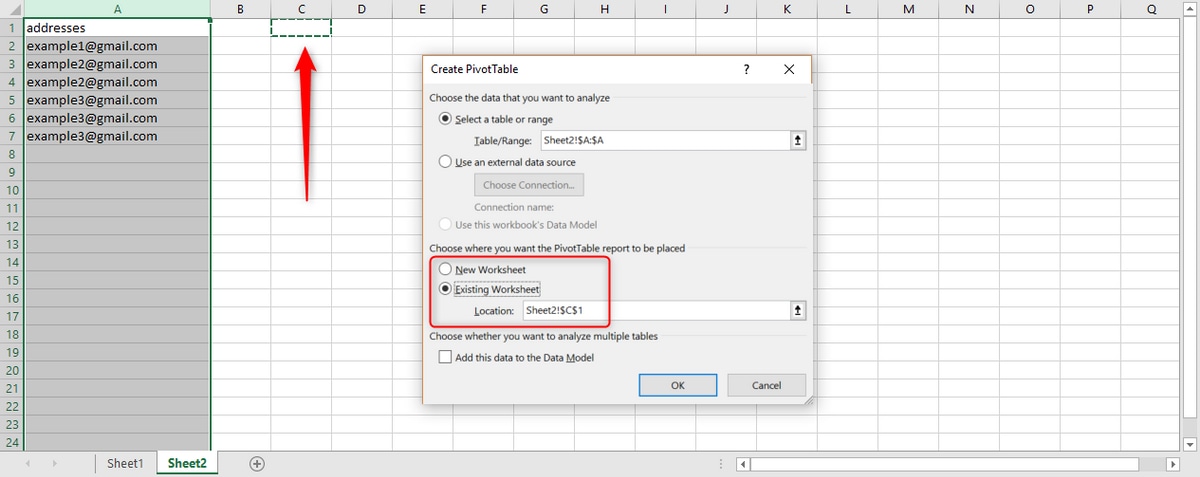
8.スクリーンショットに示されているように、既存のスプレッドシートに表示するピボット・テーブルの出力を選択し、出力の場所を選択します。C1は適切なオプションであり、[OK]をクリックします。
9.ピボット・テーブルの「ピボット・テーブル・フィールド」ボックスが作成されます。 次のスクリーンショットに示すように、アドレスのタイトルを[Rows]ボックスと[Values]ボックスにドラッグします。
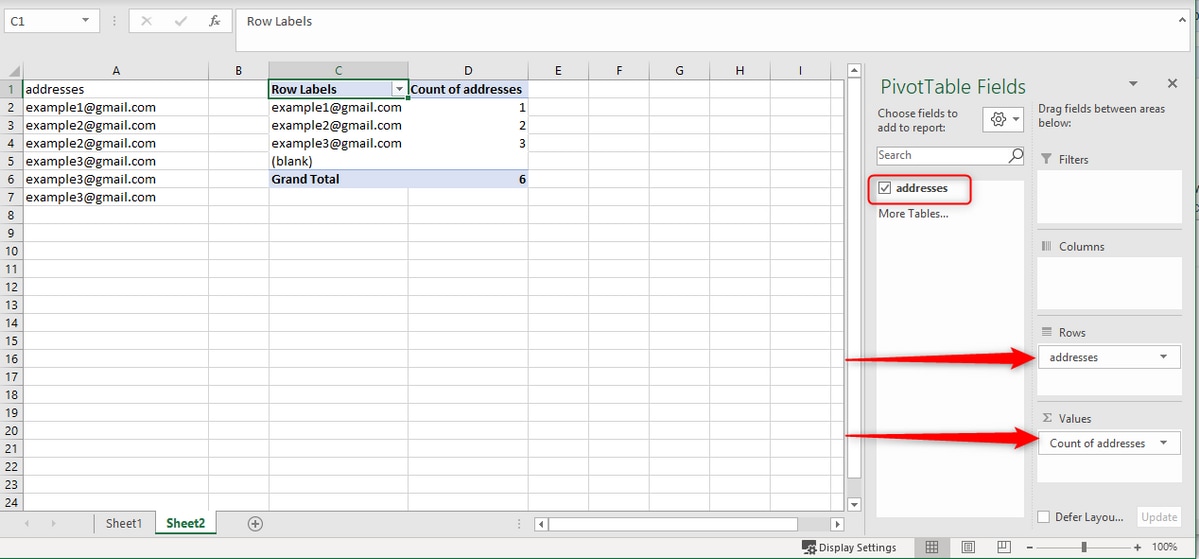
これにより、列から電子メールアドレスのテーブルが作成され、そのアドレスが表示される回数が表示されます。
10.このリストを高い順に並べ替えます。最初の例を右クリックし、次に示すように並べ替えを選択します。
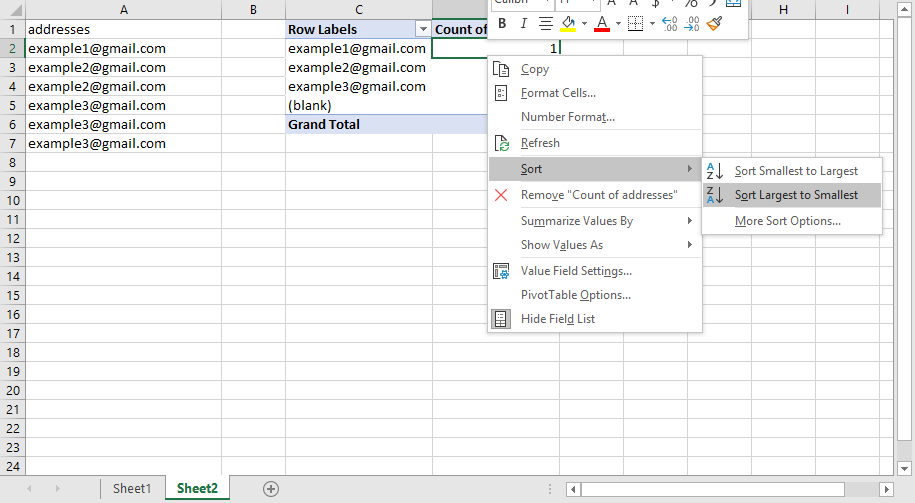
このアプローチにより、キュー内に数百の電子メールが存在する場合の処理が高速化されます。
11.次に、複数の電子メールを含む電子メールアドレスをコピーし、このアドレスをMMモニタのキューの検索ボックスに貼り付けます。
12.電子メールが実際に重複していることを確認するには、電子メールの件名と本文が同じであることを確認します。キューから、サブジェクトが同じであることがわかります。電子メールの本文が同じかどうかを確認するには、各メールをクリックして、最初の文または2を読み、次の文に進みます。このチェックに基づいて、同一のものであるかどうかを確認できます
13. 1つ以上の電子メールが同じように見える場合は、その電子メールのソース・アカウントを取り、その電子メールが1件だけであるかどうかを確認するためにアクセスする必要があります。電子メールが送信者によって2回送信される場合があります。キュー内に反映する必要がある顧客からバックツーバックの電子メールが2つ存在する場合は、同じ送信者から本物の複数の電子メールを分離します。
これは、ソースアカウントに1件の電子メールが存在し、キューに2件以上ある場合にのみ重複する電子メールです。